win10环境下MySql(5.7.21版本)安装过程
下载1.进入下载地址:https://dev.mysql.com/downloads/mysql/2.进入下载界面:首先第一步选择DOWNLOADS,然后下面的Windows,然后选择MySQL Installer。进入如下界面。3.选择下载链接:选择图示Download4.点击下载5.选择适当位置下载安装1.下载完成后点击下载文件mysql-ins...
下载
1.进入下载地址:https://dev.mysql.com/downloads/mysql/
2.进入下载界面:首先第一步选择DOWNLOADS,然后下面的Windows,然后选择MySQL Installer。
进入如下界面。
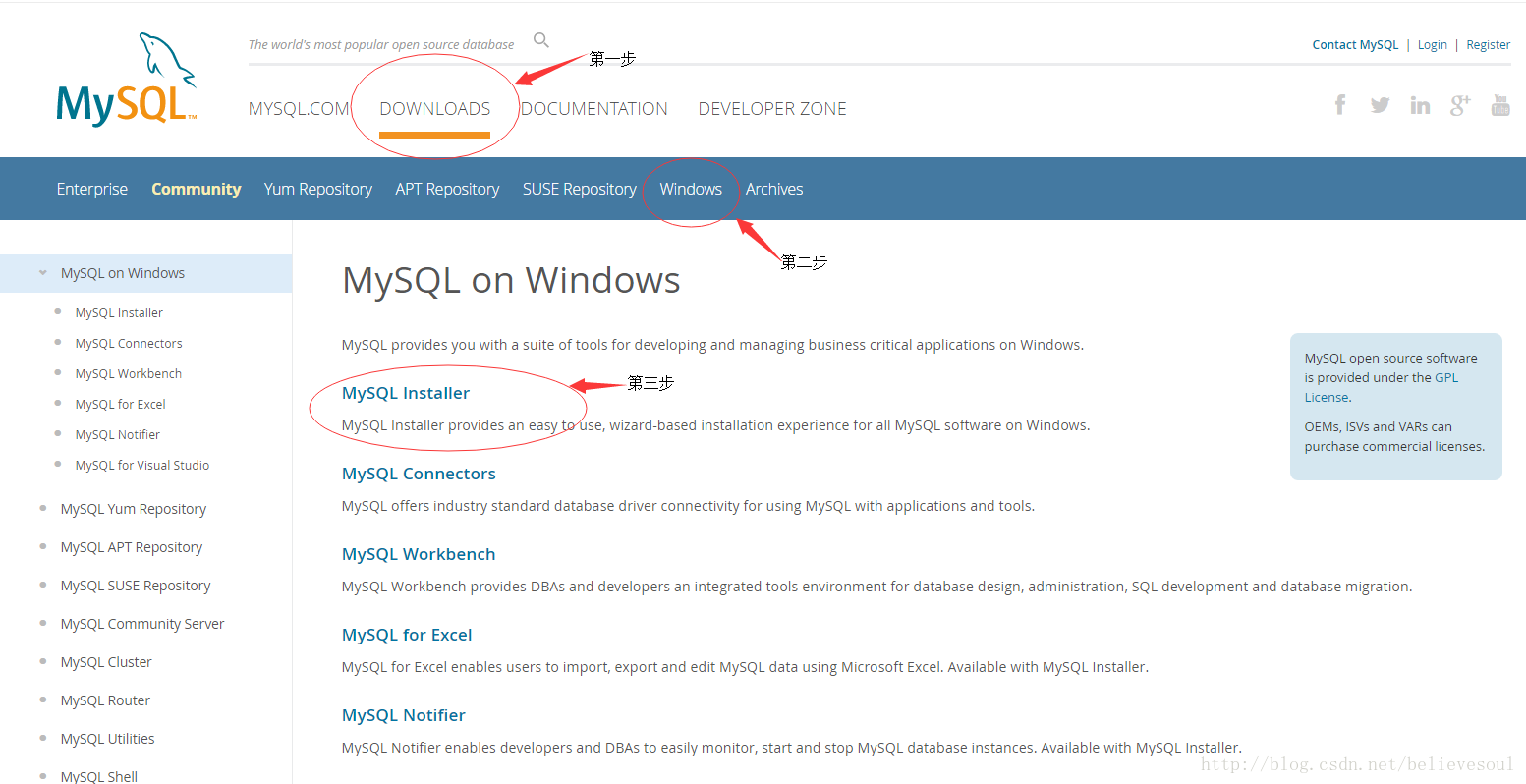
3.选择下载链接:选择图示Download
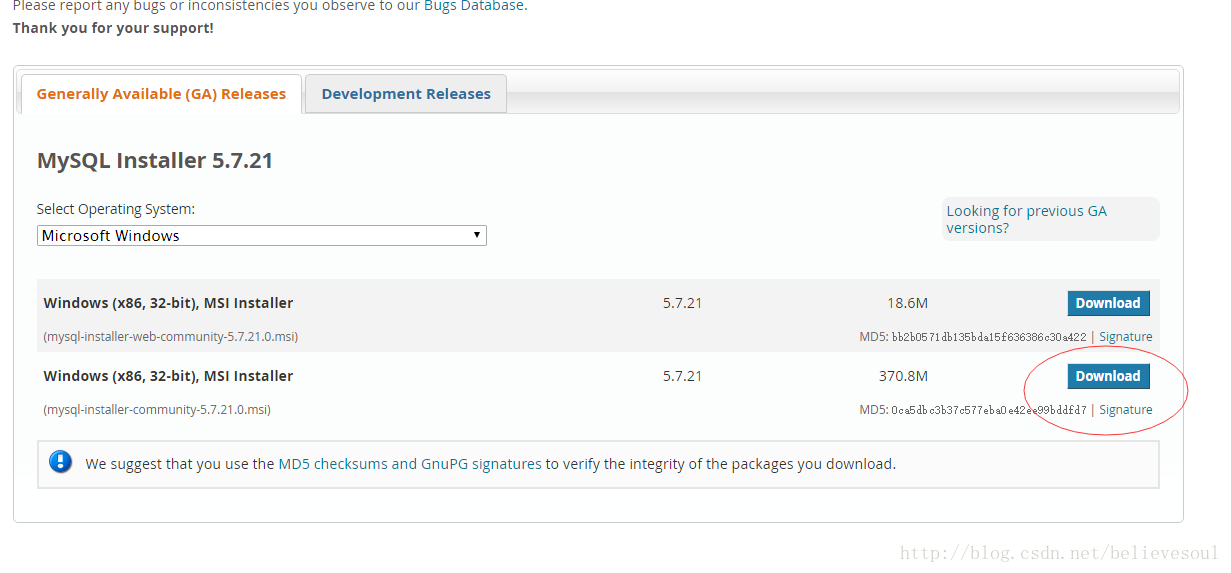
4.点击下载
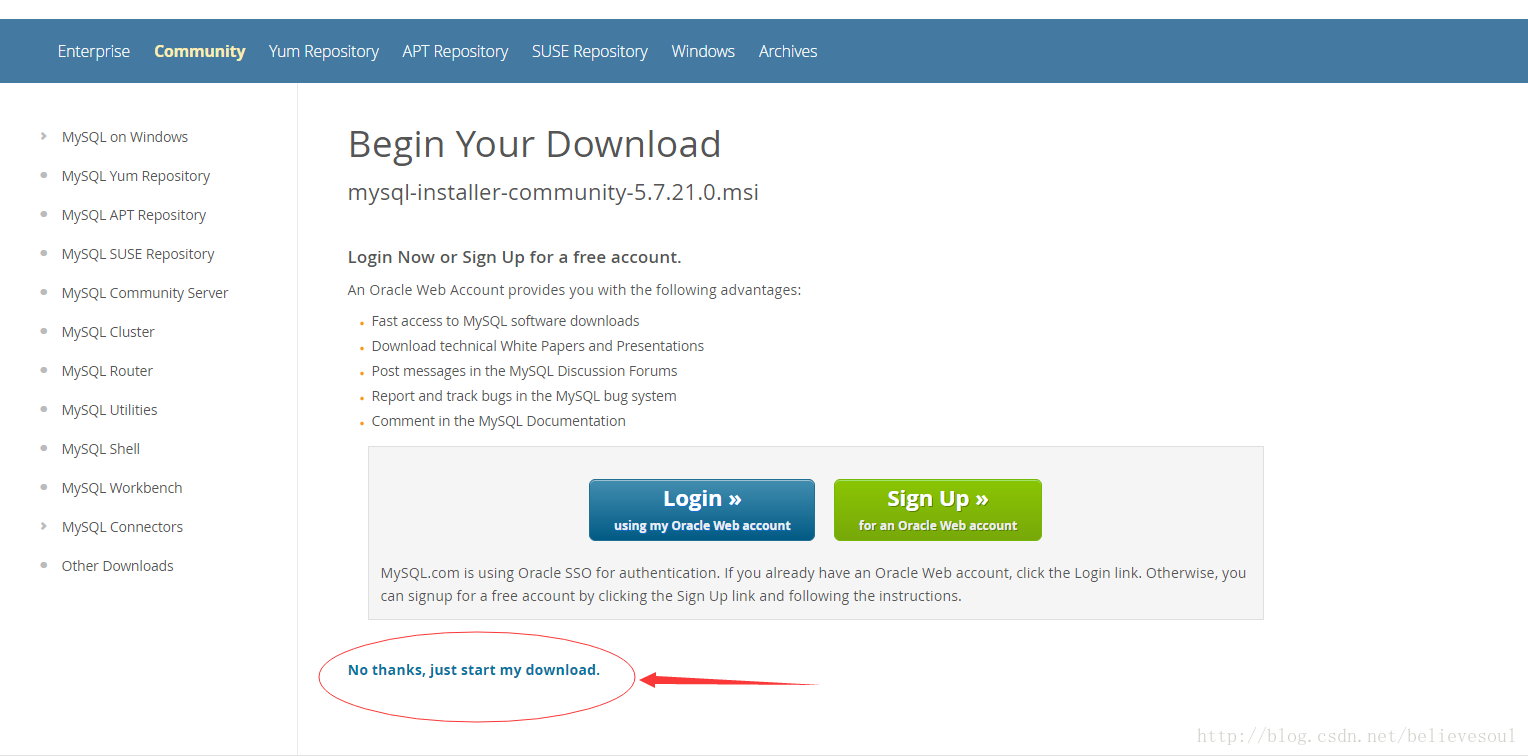
5.选择适当位置下载
安装
1.下载完成后点击下载文件mysql-installer-community-5.7.21.0.msi
2.在如下安装界面中勾选I accept the license terms,然后点击Next
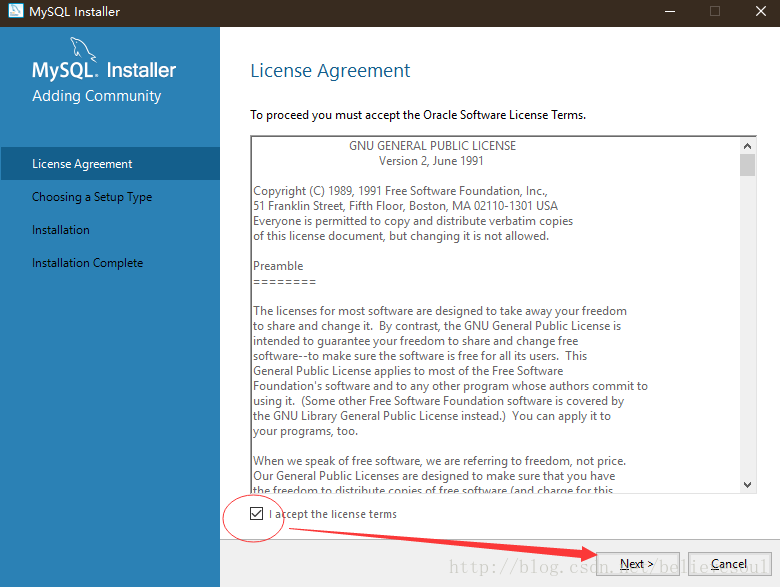
3.进入下图,勾选Developer Default,点击Next
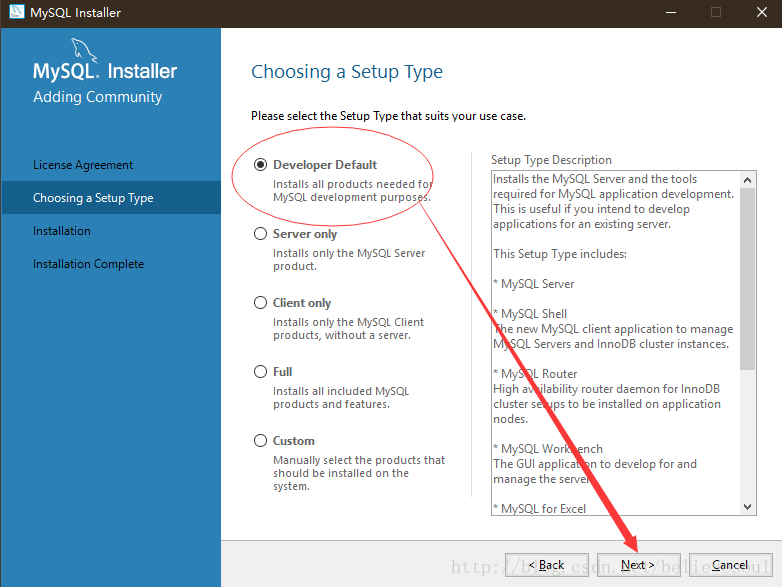
5.需求检查,其中被标注为manually需要手动安装,如果不需要使用可以直接next。此时跳出一个提示窗口,选择是跳过。
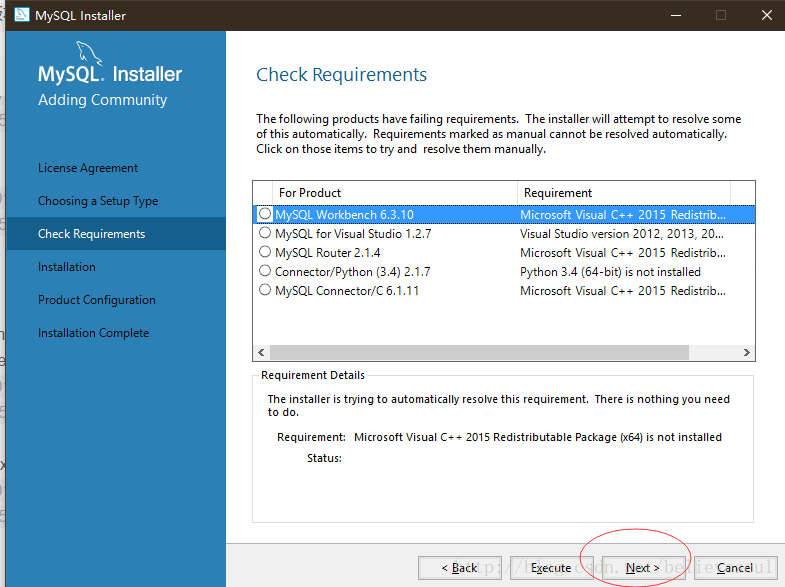
6.如下界面中点击Execute,等待一段时间,全部通过后可以点击next,然后继续next
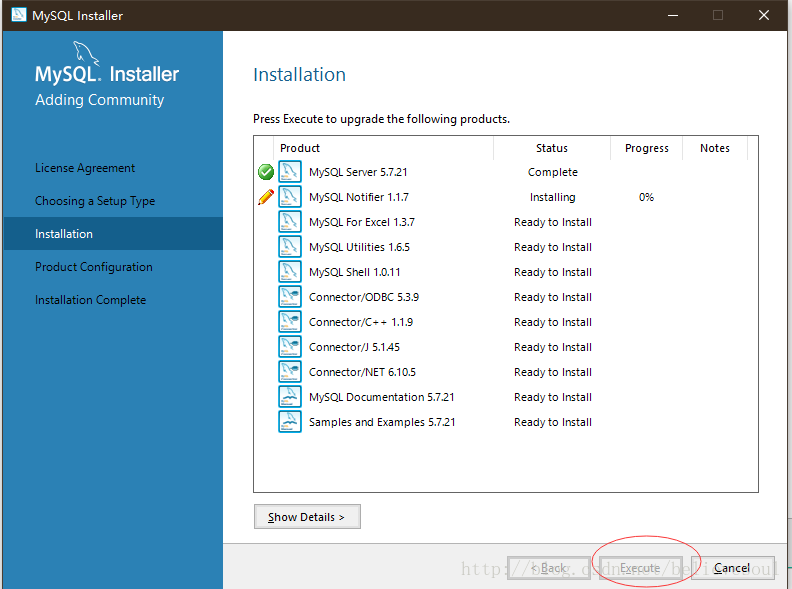

7.下图默认选择,并继续next
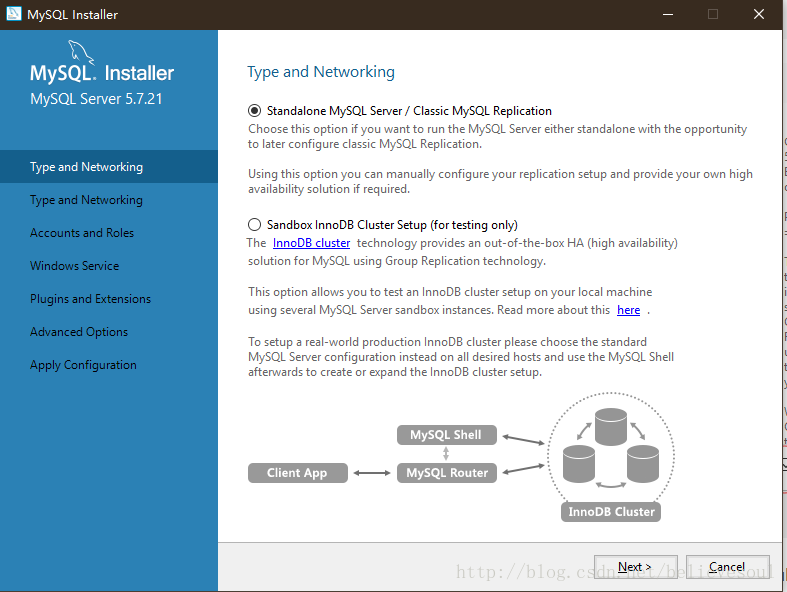
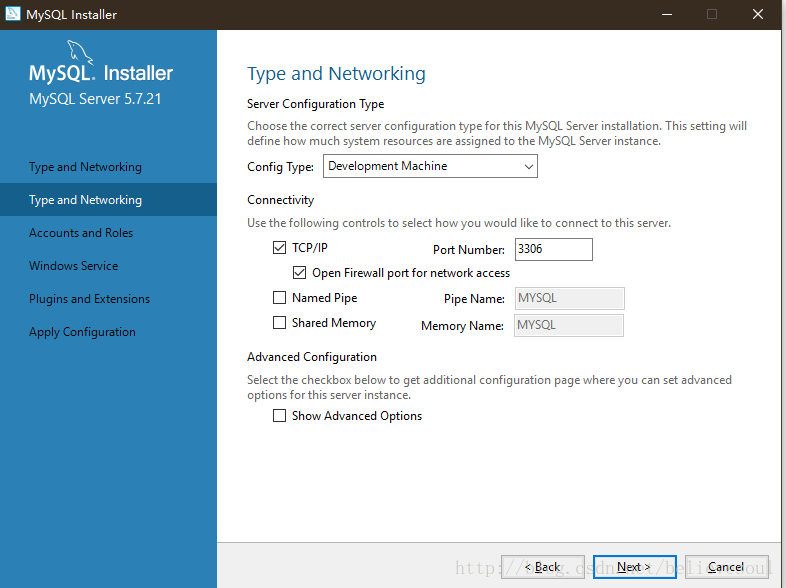
8.设置账号密码,上面的是最高权限密码,下面的是添加的管理员账户
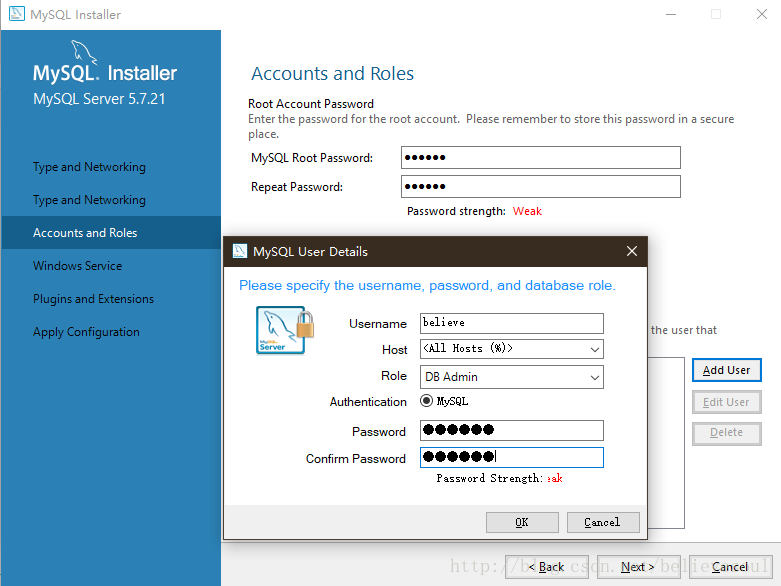
9.接下来默认
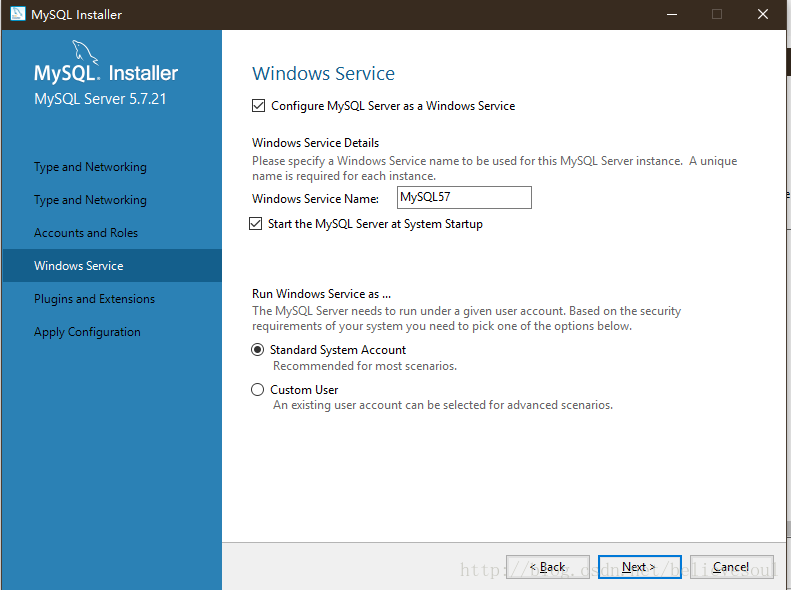
10.勾选 Enable X Protocol/MySQL as a Document Store,然后Next
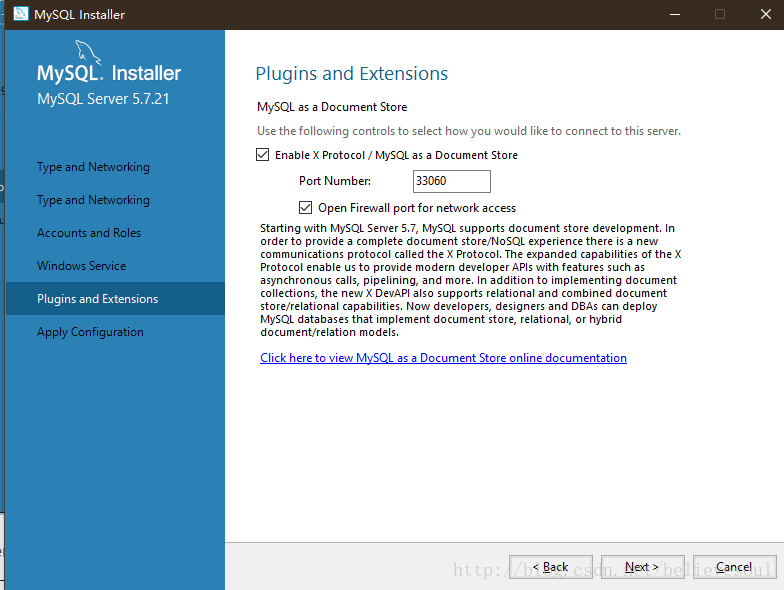
11.点击Execute,快结束了
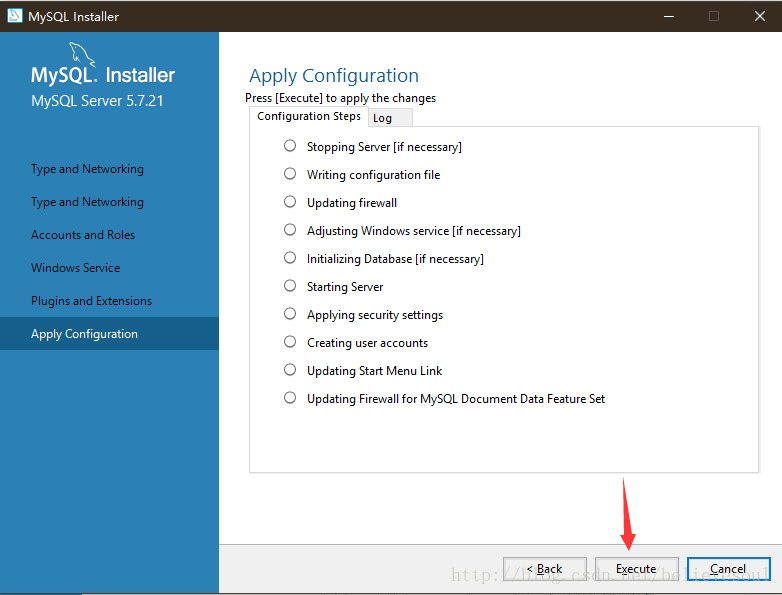
12.点击Finish
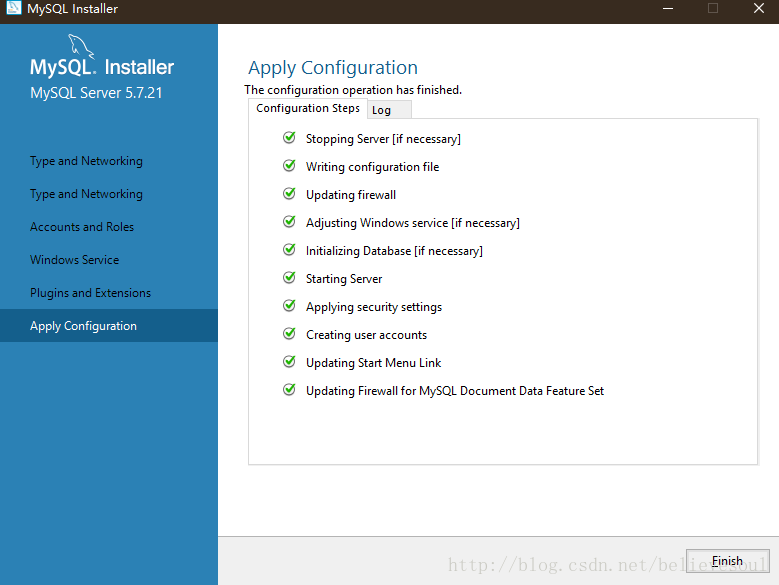
13.还没结束,惊不惊喜,意不意外?
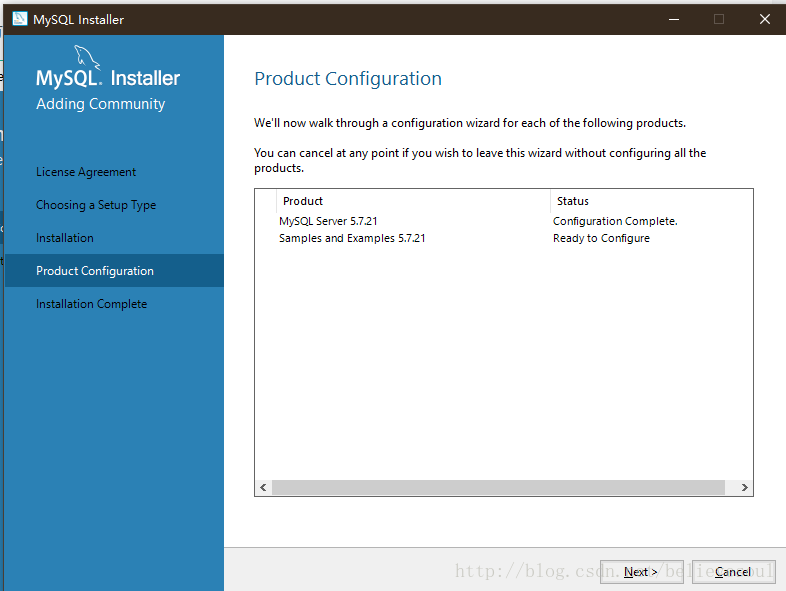
14.选不选呢?看了看各位好像都没这个复选框,先不选了=。=
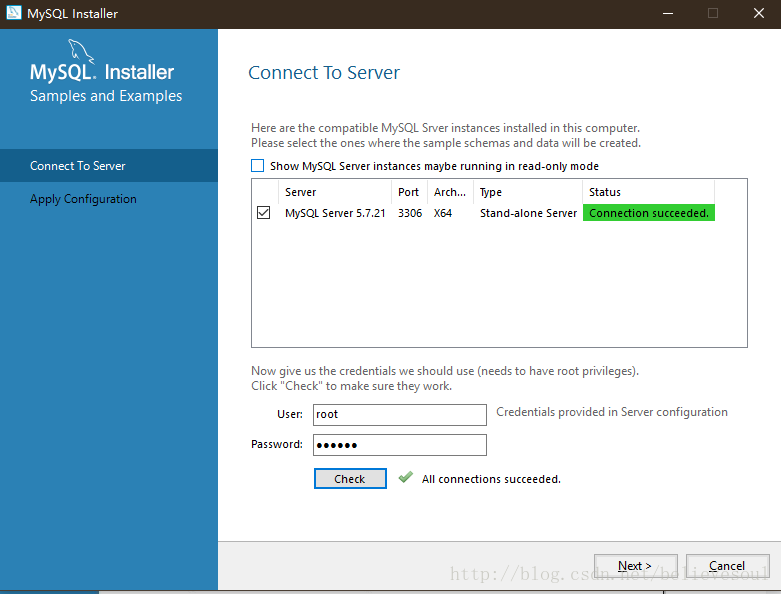
15.总该结束了吧,点击Execute快告诉我安装成功的好消息吧!
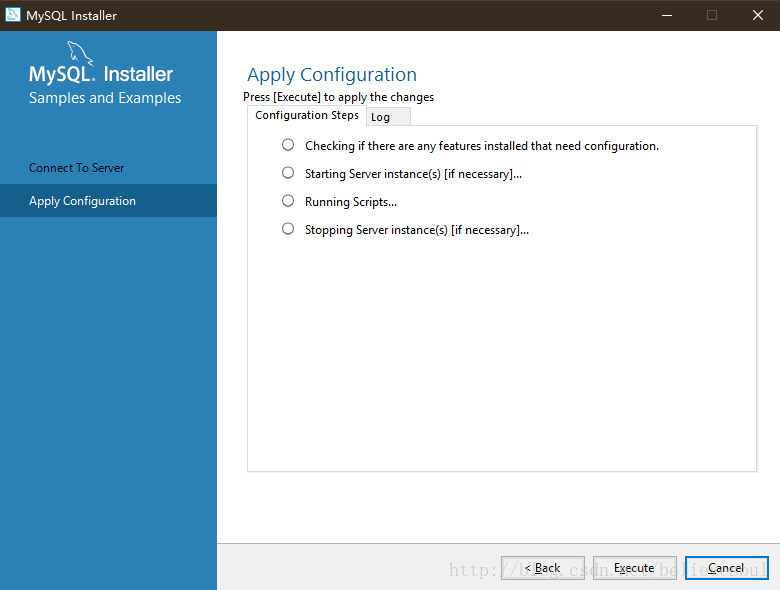
16.小心翼翼的点个Finish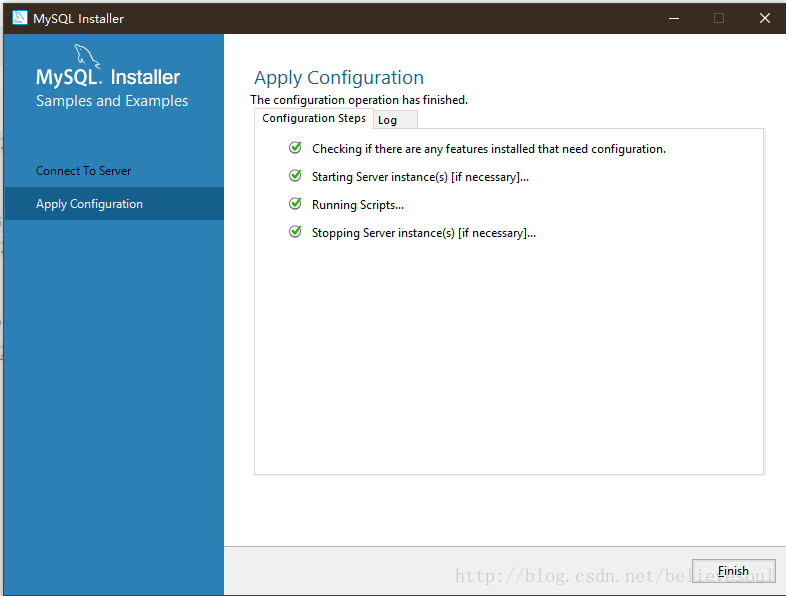
17.???回来了???
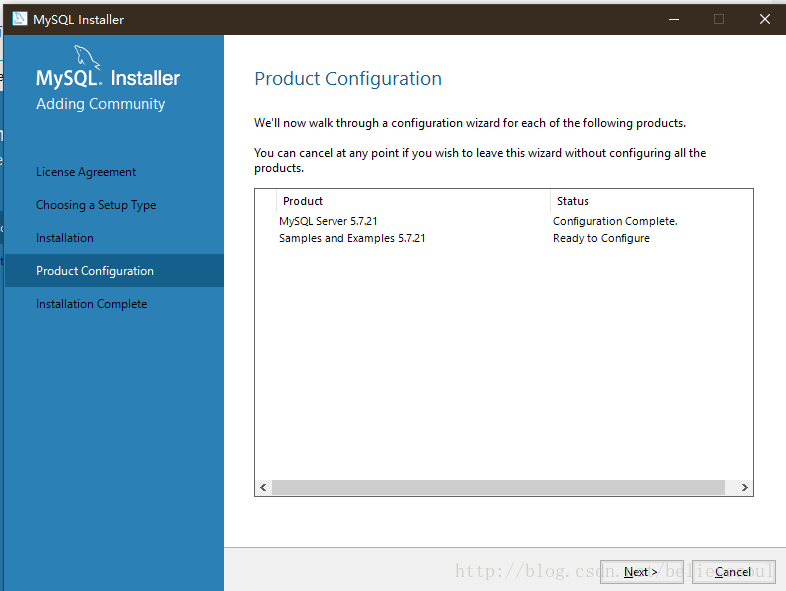
18.可算安完了
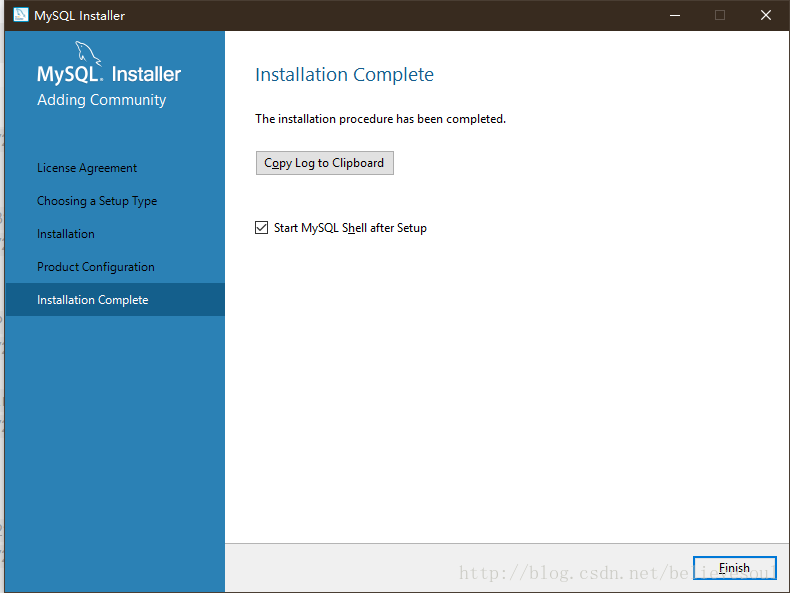
19.蹦出了一个窗口,心里一惊,倒吸一口凉气,在这里失败了?
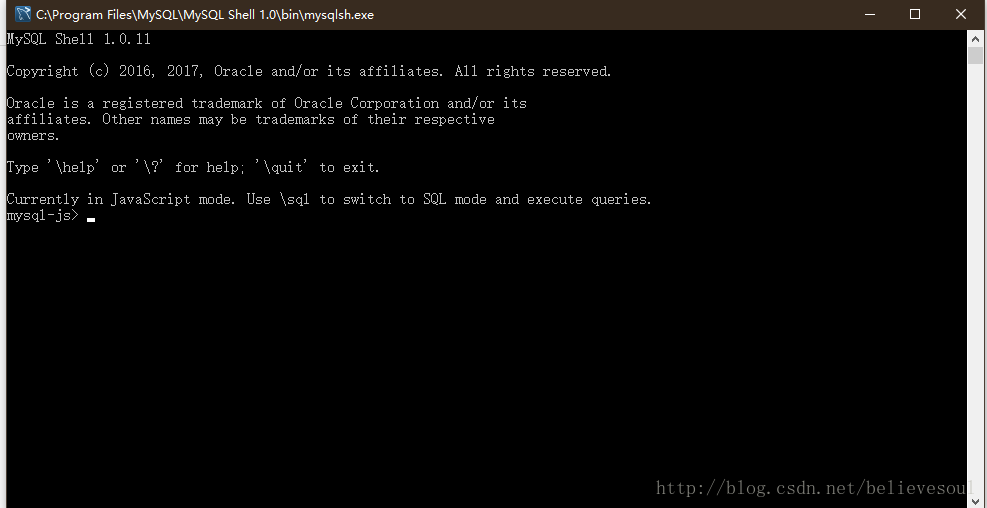
20.小心翼翼的敲了个\sql,好像没啥过激反应,又没东西,查个什么劲,关了关了。
验证
按前辈们的经验试试能用不
方法一:借助command line:
1.在开始菜单找到刚刚新安装的mysql,选择command line client - Unicode然后输入密码,
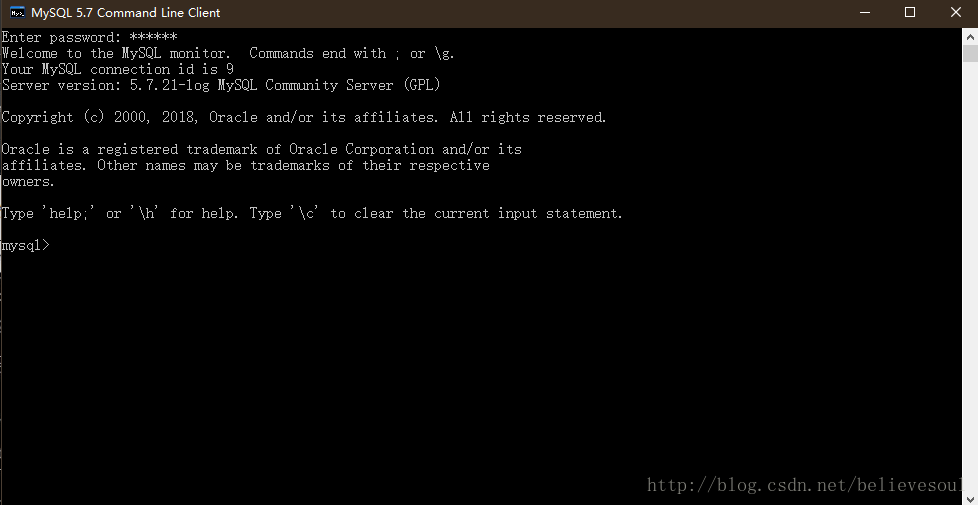
2.输入show databases:验证,成了成了
方法二:借助cmd
1.设置环境变量,我的电脑—>属性—>高级系统设置—>环境变量—>Path—>新建—>C:\Program Files\MySQL\MySQL Server 5.7\bin
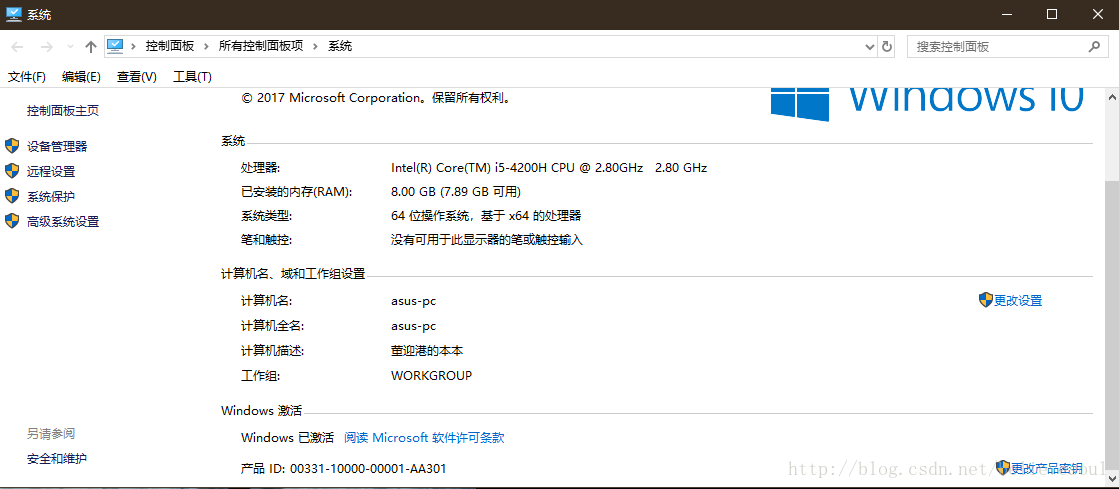
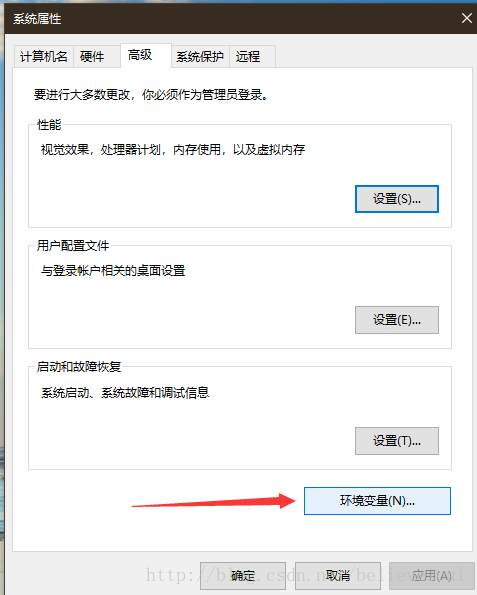
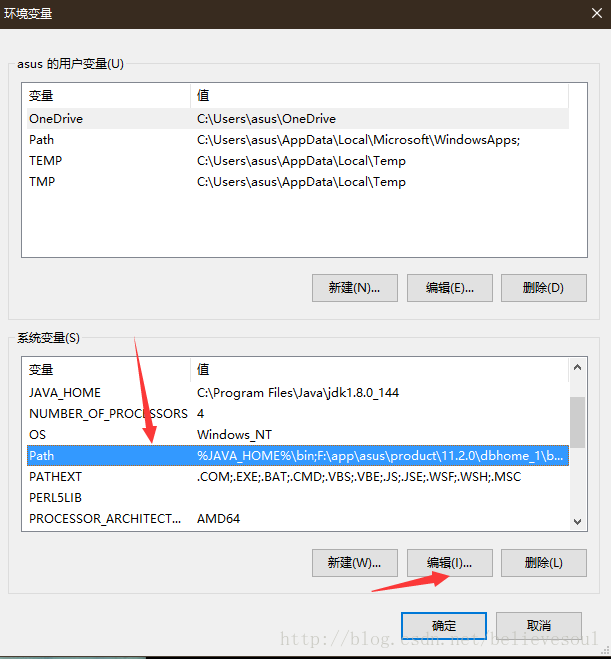
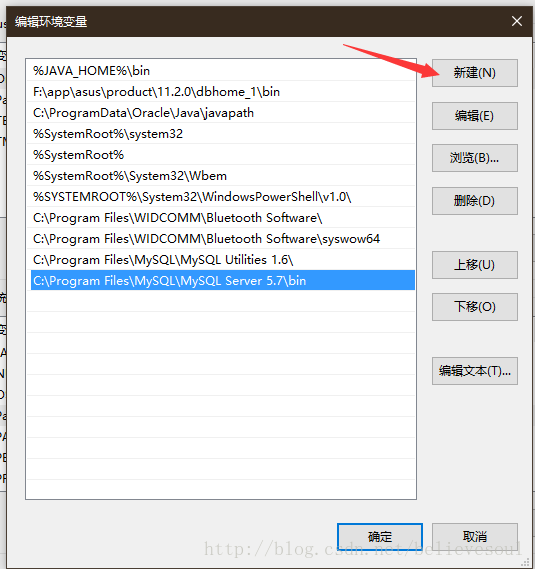
2.直接输入mysql -u root -p ,输入密码,就能登陆
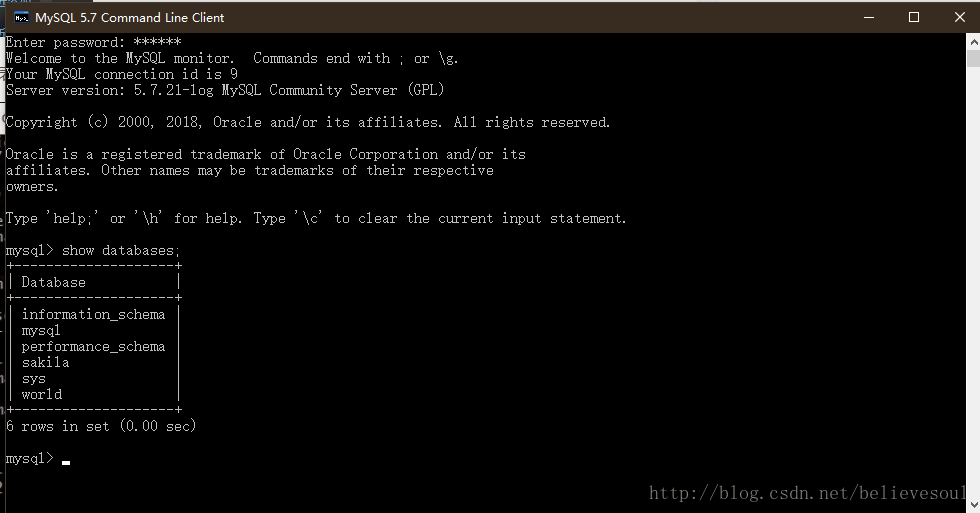
哦了哦了,安装完成。接下来再安装上同学推荐的navicat看看。
更多推荐
 已为社区贡献1条内容
已为社区贡献1条内容

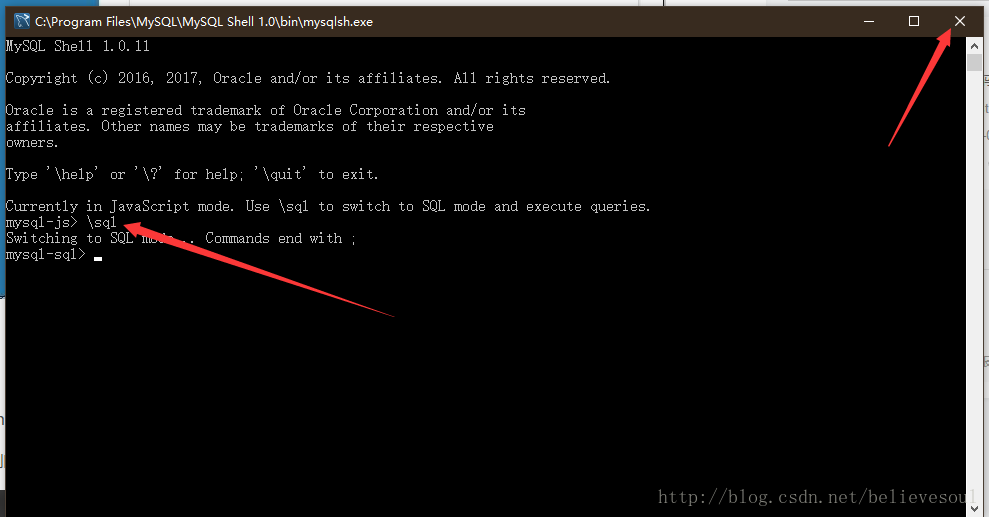
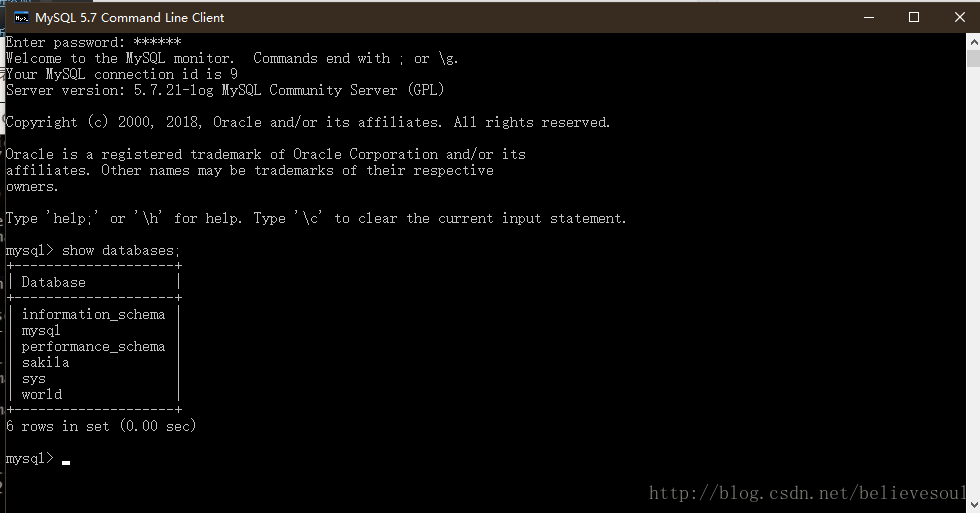






所有评论(0)